GPN601组网配置指导书..
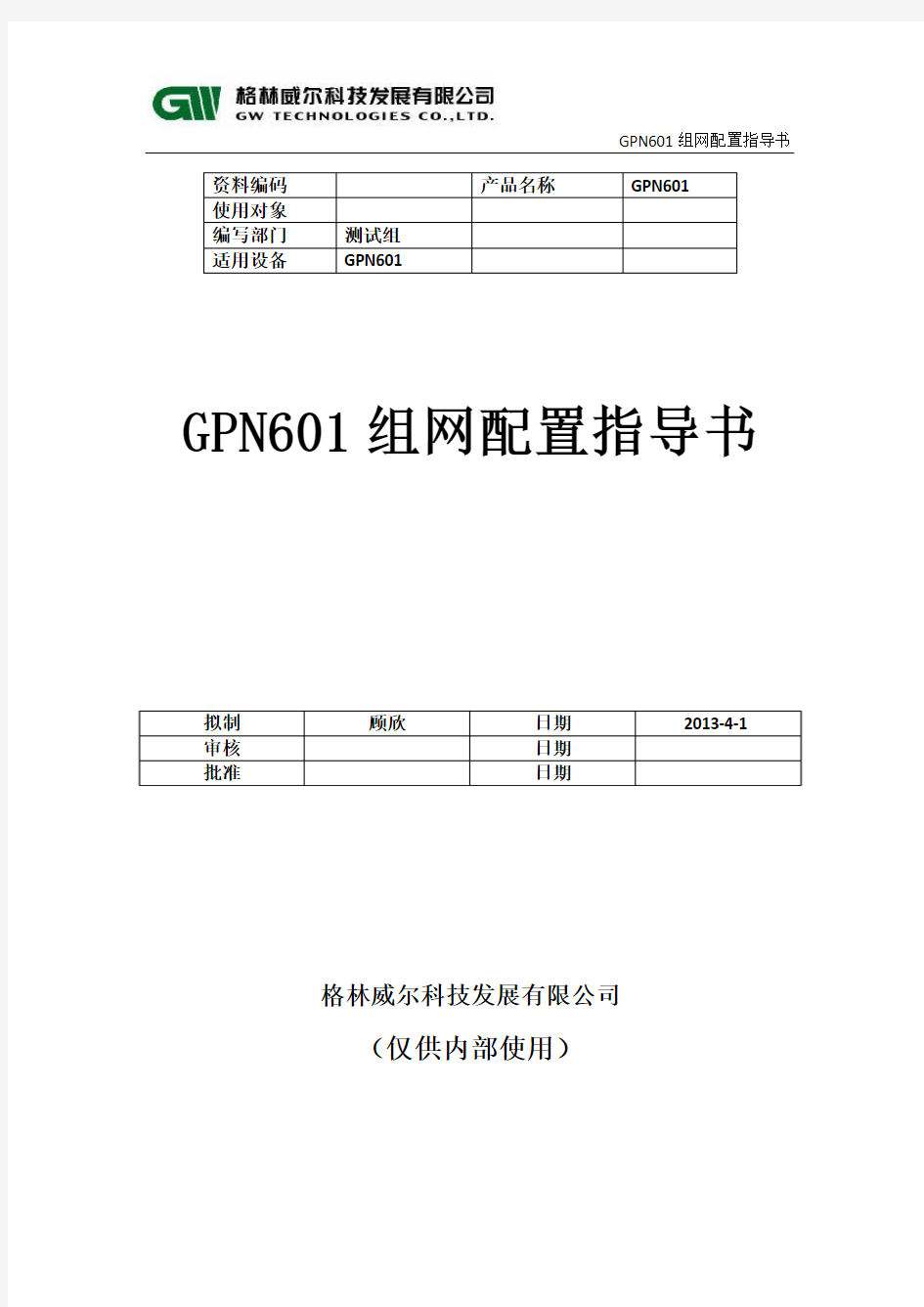
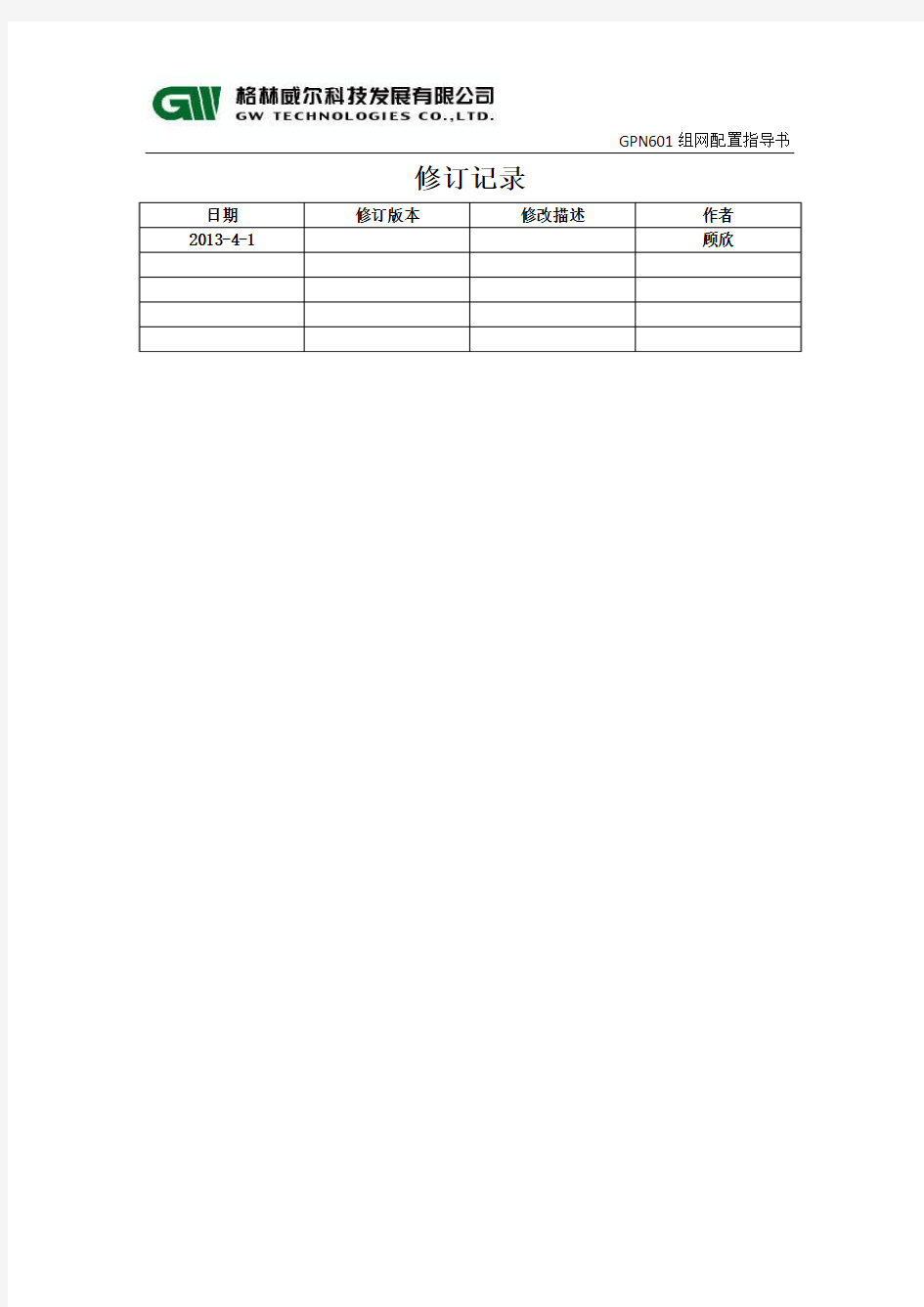
GPN601组网配置指导书
格林威尔科技发展有限公司
(仅供内部使用)
修订记录
GPN601组网配置指导书
关键词:
摘要:通过介绍硬件组成,描述开局现场问题定位解决的基本步骤,使现场以太网交换基础知识的工程师可以独立完成基本业务开通、新增站点、版本升级、问题定位和消息跟踪的操作,保证高效,良好的完成GPN601的开局工作
第一章GPN601设备概述
1.1总体概述
北京格林威尔科技发展有限公司研制的GPN系列智能终端是自主开发设计的产品。
GPN系列智能终端设备是在普通光纤收发器的基础上增强了OAM(802.3ah)功能,此设备基于标准的IP协议栈,可通过IP地址集中进行SNMP、Telnet管理。
GPN601系列智能终端产品提供两种管理方式:
1、智能终端直连分组网络并提供管理
2、配合我司主流平台组建星型网络(需要配合局端的GAH板卡)
GPN601适用于当前运营商网络对高带宽、高效率、低运营成本的要求。可实现分组网直连智能终端的大客户接入、星网拓扑、高速视频接入、全场景的单电口100M以太网接入的解决方案。
1.2功能介绍
□提供一个10/100M以太网电口,也可配置为10M/100M全双工及自协商模式;
□提供一个100M全双工光口;
□支持802.3ah协议;
□基于标准的IP协议栈,可通过IP地址进行SNMP、Telnet管理;
□可提供Console口实现本地管理;
□支持半双工背压流量控制,全双工IEEE802.3x流量控制;
□支持以太网接口MDI/MDI-X自适应;
□以太网接口配置灵活,
□以太网带宽在1M~100M速率范围内可调;
□支持超长帧传输,最长可支持2046字节超长帧;
□支持地址学习、地址老化功能,地址容量为1K ;
□可配置LPT(故障转移)功能;
□可配置ALS(激光器自动关闭)功能;
□线速存储转发,低延时;
□具有完备的告警指示功能,并支持远端告警主动上报,远端掉电上报等;
第二章数据准备
2.1 登陆系统
GPN601支持串口本地登陆,telnet登陆、snmp网管登陆、以及作为E6300P GAH板卡的远端,利用MSTP网管模块登陆。
2.2 版本配套(当前软件版本)
以正式发行版本为准
2.3 APP升级
●支持在线升级
1)利用snmp网管在线升级
2)利用mstp网管模块在线升级
●串口升级两种模式
2.3.1 利用snmp网管在线升级
1.打开任意一款ftp server软件,并将需升级的软件放在server指定的目录下
2.打开snmp网管,在设备图标上点击右键,并选择“设备软件升级”
3.输入FTP用户名和密码,以及文件路径,点击升级
4.升级成功后网管弹出提示
5.对设备进行复位
6.复位后升级完毕
2.3.2 利用mstp网管在线升级
1.打开任意一款ftp server软件,并将需升级的软件放在server指定的目录下
2.打开mstp网管,在设备图标上点击右键,并选择“远端设备配置”选择“远端设
备升级”如下图所示:
3.点击“升级”后,整个过程大概需要5min
4.显示成功后,复位远端,整个升级过程完成
5.复位完成后升级成功
网管中心
Uniview
DA
网管中心
分组网网管
2.3.3 通过串口升级
1. 首先用串口连接GPN601
2. 打开串口工具,输入用户名密码(admin admin )
3. 输入命令download app
4. 按下图选择升级文件
5. 下载成功后,弹出提示,输入reset 后对设备进行复位。
第三章 GPN601组网配置规划
3.1 直挂分组网
网管中心
Uniview DA
网管中心
分组网网管
OAM
如上图所示,GPN601直挂分组网。网管采用snmp ,利用VLAN 隔离网管通道和业务通道。
3.2 上联接入设备
如上图所示,GPN601作为E6300P 的远端(利用GAH 板卡接入),通过E6300P 对GPN601进行网管。
第四章GPN601网管建立
4.1 GPN601作为单点使用
GPN601的默认网管通道VLAN 为4094,可通过shell 更改 命令:debug>setmvlan {vlanid} debug>showmvlan
在网管PC 和设备之间创建对应管理VLAN 的网管通道
4.1.1 DHCP (GW DHCP server ,无DHCP 中继)
DHCP server 为GW 的网管(默认),设备和网管在同一网段内,无dhcp 中继设备 1. 创建DHCP ip 地址池
1)打开snmp 网管在“窗口”中选择“dhcp ”
2)在“预分配ip设备”中选择“自动分配ip段”,点击“添加”
3)写入起始ip和终止ip后点击确定,创建ip地址池完毕。
所示
4.1.2 DHCP(GW DHCP server,DHCP中继)
DHCP server为GW的网管(默认),设备和网管不在同一网段内,有dhcp中继设备1.打开snmp网管,在“窗口”中选择“DHCP”
2.在“未处理dhcp请求”选择“配置”,选择“添加”,添加dhcp中继,如下图所示
3.添加完成后,其他dhcp配置同
4.1.1一致
4.1.3 DHCP(非GW DHCP server)
DHCP server 为非GW server
1. 设备连接串口,将只允许GWserver关闭,即允许其他server分配ip地址
命令:debug>dhcp_s_limit disable
debug>show dhcp_s_limit
2. 设备上电后,如果获取到ip地址,会打印以下信息
=== DHCP Configurations ===
- IP : 192.168.4.110
- Mask : 255.255.255.0
- GW : 192.168.4.1
4.1.4 静态ip
1.串口关闭DHCP
命令:
用户名:admin
密码:admin
Root>dubug
debug>setautocfg disable
auto config is disable!
debug>dhcp disable
DHCP disable
2.输入ip、mask以及gateway
命令:debug>setip {IP}
debug>setmask {mask}
debug>setgateway {gatewayip}
3.在设置IP后,必须等待5s,之后再复位设备,查看ip mask gateway
命令:debug>show ip
debug>show mask
debug>show gateway
4.1.5网元创建
4.1.
5.1手动创建网元
1.右键选择网元创建,输入网元名称,如下图所示
2.输入网元ip地址,点击完成,如下图所示
3.网元创建成功,如下图所示
4.1.
5.2自动发现网元
1.在“工具”中选择“自动发现设置”
2.选择“网络发现”
3.选择“节点设置”
示例:发现ip为192.168.7.100到192.168.7.180内的设备,如下填写
4.点击“添加”后,点击“确认”,等待自动创建网元即可
注:如创建的发现ip段较大,则需要等待的时间较长
4.2 GPN601作为GAH板卡的远端
GAH板卡连接远端后,远端自动发现和创建,如1501S
第五章GPN601数据配置(单点使用)
5.1 设备基本功能配置
在网管图标上点击右键,选择“设备基本功能配置”
5.1.1 基本配置
可查询设备类型版本信息,和管理VLAN,如下图所示
5.1.2 IP和TRAP配置
可以查询设备MAC地址,IP地址,以及配置子网掩码、默认网管和TRAP IP,如下图所示
注:
1)Trap ip需要手动配置为网管server的ip地址且TRAP使能后,告警才会上报。默认为0.0.0.0 Trap不使能
2)设备的ip地址和子网掩码以及网关配置后需要等待5S,然后重启才可以生效
5.1.3 DHCP配置
可配置DHCP功能开启和关闭,以及discover报文的发送间隔和GW server模式的开启和关闭,如下图所示:
注:
1)如果使用的是DHCP方式,则如果将DHCP关闭,网元会托管,必须到本地串口登陆设备,重启开启dhcp或配置静态ip才可恢复
2)选择允许其他sever分配ip地址,则原则是谁先响应设备的discover报文,设备就选择哪个作为server
3)默认dhcp开启,不允许其他server分配ip地址,discover报文发送间隔为30S 5.1.4订单型号信息
可查询设备的订单型号,如下图所示
5.2以太网光口配置
5.2.1 ALS以及告警屏蔽配置
1. 双击图标打开机架图,如下图所示
2. 在光口处点击右键,选择以太网光口配置,如下图所示:
注:
1)硬件有效的时候,ALS配置项灰化
2)ALS默认为不使能,告警屏蔽默认为不屏蔽
5.3 以太网电口配置
双击图标打开机架图,在电口处点击右键,选择以太网电口配置
5.3.1 以太网状态
显示以太网电口的连接状态,以及配置以太网电口的告警屏蔽,如下图所示:
1)默认以太网告警不屏蔽
5.3.2 以太网功能配置
可配置流控,如下图所示,默认流控开启
5.3.3 以太网模式配置
配置以太网工作模式,默认自协商,如下图所示
注:不支持强制半双工工作模式
5.3.4 以太网带宽配置
可配置接收和发送方向的带宽,默认100M,颗粒为1M,如下图所示
双击图标打开机架图,在电口或者光口处点击右键,选择以太网性能,如下图所示:
注:周期默认是5s统计一次,可更改
5.5 EFMOAM配置
5.5.1 OAM发现状态以及对端设备信息显示
网元右键选择EFMOAM配置。打开EFMOAM配置界面,可看到OAM发现状态,以及本端和对
端的OAM信息和设备信息,如下图所示:
注:
1)区域1表示OAM的发现状态
连接成功:发现完成
被动等待:设备为被动模式,且一直未收到对端的心跳报文(有可能对端也是被动模式)
主动发送本端信息报文:设备为主动模式,且一直未收到对端的心跳报文
连接失败:设备OAM功能未开启
2)区域2表示事件通知
紧急事件:电口linkdown
不可恢复的本地故障:设备掉电
本地DTE接收通道发生故障:OAM收端口linkdown
3)区域3表示OAM的能力
单向OAM:RX断掉,TX可以发送OAM报文
环回:802.3ah的环回功能
事件上报:是否支持错帧事件,错帧周期等事件的上报
变量获取:获取对端mib变量信息
4)区域4表示对端发现标记:
本地DTE发现完成+对端DTE不满意:在进行能力协商的时候,对端要求某些必须支持的功能我们不支持导致。
本地DTE发现未完成+对端DTE不满意:OAM链路故障或者都处于被动模式或者对端设备掉电
本地DTE发现完成+对端DTE满意:发现完成,建立连接成功
配置修订:配置有更改,如OAM模式有变化,此值+1
5)区域5表示对端信息:可以查询对端OAM工作模式,MAC地址等信息
5.5.2 OAM基本配置
选择光口或者电口,点击修改,可进入配置界面,如下图所示:
计算机网络实验指导书(new)
计算机网络实验指导书 实验一以太网的组建(2学时) 实验名称:以太网的组建 实验目的: 1、了解实验室布局;认识交换机与路由器的结构与连接方法; 2、掌握简单的局域网组网方法; 3、掌握简单的局域网配置方法。 实验步骤: 1、观察实验室计算机网络的组成 步骤1:观察所在机房的计算机网络的组成,并描述计算机网络的组成。 步骤2:画出机房网络拓扑结构。 步骤3:通过Internet搜索集线器或交换机的结构和连接方法。 2、组建简单的局域网 步骤1:将计算机网卡插入PCI插槽,并安装网卡驱动程序,记录网卡驱动程序名称。 步骤2:制作双绞线(直通线) 步骤3:用双绞线将安装网卡的计算机与交换机相连。 步骤4:将交换机通电 步骤5:网络操作系统配置,每个网卡对应一个本地连接,在本地连接属性中进行局域网基本配置。 3、局域网基本配置 步骤1:选择网上邻居属性,如图1所示。选择本地网卡对应的“本地连接”属性,查看并记录本机安装的网络组件,如图2所示。 图1 网络连接属性图2 网络组件 步骤2:命名计算机,例如,命名为:netuser,如图3所示。并配置TCP/IP,例如将IP地址和子网掩码分别设置为:192.168.0.1 255.255.255.0。
图3 计算机命名图4 配置TCP/IP 步骤3:将同网络其他计算机分别命名,计算机名不能重复。 IP地址分别为:192.168.0.2~192.168.0.254,IP地址也不能重复。 4、使用集线器与交换机组建的以太网 在包跟踪软件中,分别使用集线器和交换机组建如图所示的以太网。各计算机的TCP/IP 配置信息根据下表进行配置:(MAC地址请记录在表格空白处) 使用集线器组建简单的以太网 模拟数据包运行结果:(PC0—>PC2)
组网技术实验指导书
组网技术实验指导书
实验一IP路由(基于GNS3分布式环境) 【实验目的】 1、熟悉与掌握仿真软件GNS3的安装、环境设置的方法 2、了解GNS3下cisco路由器模拟及分布式环境下模拟的机制并掌握其使用 方法 3、掌握几种典型的在GNS3环境中模拟主机的方法 4、提高综合运用静态路由、缺省路由、RIP或OSPF路由技术完成较大网络 的路由设计的能力 【实验环境】 1、操作系统:Windows 2、组网模拟器(套件):GNS3-0.8.6--all-in-one或以上版本 【实验预习要求】 1、阅读有关GNS3使用的相关资料 2、预习Cisco路由器典型的配置命令 3、完成本实验有关IP地址规划、路由方案、GNS3环境下模拟方案部分设计(见实验步骤1-3) 【实验报告要求】 1、可以打印,但需要同时交打印稿与电子稿 2、不允许简单复制“实验指导书” 3、不允许拷贝其它同学的成果,包括设计、数据、分析及结论 【Cisco路由器主要配置命令】 clock rate 128000 配置串口上的时钟(DCE 端) configure terminal进入终端配置模式 copy running-config startup-config把内存中的配置文件保存到NVRAM 中 encapsulation为serial接口指定链路层协议 enable 进入特权模式 exit由当前模式退出到上层模式 end退出到特权模式
hostname设置主机的名字 interface进入网络接口配置模式 ip address设置接口的ip地址 no shutdown激活网络接口 show running-config显示内存中的配置文件 show interface s0/0/0 显示接口的信息 show controllers s0/0/0 显示s0/0/0 的控制器信息 ip route配置静态路由 show ip route查看路由表 ping ping 测试 traceroute路由跟踪测试(对于windows主机命令为tracert) router rip启用rip(路由协议)进程 version 2指定路由协议rip的版本为2 network 在指定的直连网段上,进行rip路由宣告,如:network 192.168.200.0 redistribute (重分布)将本地路由表中某种路由注入到rip路由的更新中,如redis tribute static no auto-summary 关闭路由自动聚合功能 【GNS3中模拟主机的几种方法】 1、利用Virtual PC Simulator(开源软件) VPCS支持最多9台PC,它的功能有限,但是可以运行ping和traceroute。 此时在GNS3中需要借助类型为“Cloud”的节点,来指向所模拟的vpc主机。 2、利用路由器当作PC 可以简单地配置路由器,使其像一台PC一样。这种方法可能会使用更多的内存和处理器资源。此时需要关闭路由功能(no ip routing)和指定缺省网关(ip default-gateway)。 3、桥接物理主机或虚拟机(vmware、hyper-v等)
计算机网络综合试验选做
综合实验选做一 实验名称:三层交换机和路由器的路由 试验目的:掌握三层交换机S V I方式连接路由器的配置方法 掌握三层交换机路由的配置 功能描述:在分散连接的系统中,在跨交换机环境下,通过划分Vlan,实现属于不同Vlan 的端口不能互相访问,而相同的VLAN内的端口可以互相访问。 背景描述:你们中学校园采用核心、接入两层结构组建的网络,现学校需要将校园网接入互联网,学校在出口使用一台路由器连接互联网。请做相应配置实现三层交换机和路由器之间的互通,并实现内部网络中V L A N之间的通信。 技术原理:利用三层交换机的路由功能实现VLAN和IP网络的关联。 实验设备:三层交换机一台,路由器一台,二层交换机两台,PC机三台 实验拓扑:如下图,IP地址自定 实验步骤: 实验准备:按照拓扑进行连线。并进行IP规划。注意:要保证拓扑中和路由器连接的PC3一直存在,也就是说PC3要占用实验室里面的一台PC。拓扑中的PC1和PC2可以利用实验室里面的另外一台PC来代替。 步骤1.在交换机SwitchA(2126-1)上创建Vlan 10,并将0/2口划分到Vlan 10 中,在交换机SwitchB(2126-2)上创建Vlan 20,并将0/2口划分到Vlan 20 中。 s2126-1#show vlan 进行查看 步骤2.把交换机SwitchA(2126-1)和交换机SwitchB(2126-2)各自通过F0/22口和三层交换机S3760的F0/12口以及F0/22口相连。并将各自的F0/22接口设定为trunk模式。通过show vlan命令查看。 参考命令: s2126-1#conf ter
组网技术实验指导书修改后模板
《实用组网技术》 实验指导书 学号: ________________ 专业: ________________ 姓名: ________________ 中国石油大学( 北京) 计算机系 .10 实验一简单组网实验一、实验目的
( 1) 理解交换机和路由器的工作原理 ( 2) 熟悉每组设备 ( 3) 掌握交换机、路由器的配置方式 ( 4) 掌握用路由器、交换机进行简单的组网的方法 ( 5) 掌握不同和同一LAN上通信的原理 二、实验内容 用路由器和交换机进行简单连网 三、实验环境 Q u i d w a y路由器1 台, 以太网交换机2 台,PC机5台, 网线7根, Console线一根 四、实验组网图 Ip:192.168.2.10/24网关:192.168.2.1Ip:192.168.2.11/24 网关:192.168.2.1 Ip:192.168.3.10/24 网关:192.168.3.1 Ip:192.168.3.11/24 网关:192.168.3.1 PCA PCC Ip:192.168.3.12/24 网关:192.168.3.1 五、实验步骤 (1)按图把设备连接好; 设置好各个计算机的ip地址和默认网关。 (2)对路由器R1的两个端口进行配置:
s y s t e m [Q u i d w a y]s y s n a m e R1 [R1]i n t e r f a c e e0/0 [R1-E t h e r n e t0/0]i p a d d192.168.2.124 [R1]i n t e r f a c e e0/1 [R1-E t h e r n e t0/1]i p a d d192.168.3.124 (3)测试网络连通性, 在命令行窗口, ping、ipconfig/all 六、实验结果 1.简单描述每组的路由器、交换机设备情况( 包括型号和端口 情况) 。 2.查看每组的各PC机包括几块网卡, 每个网卡的型号是什么? 防火墙有没有启动? 3.按实验组网图设置IP地址和子网掩码, 并关闭防火墙。每个人都在自己机器上测试到同组的其它主机的连通性, 并填写下表。
计算机网络交换路由综合实验报告
交换路由综合实验 1 交换实验 1.1交换机的基本配置 1.1.1实验目的 学会交换机的基本配置,并了解如何查看交换机的系统和配置信息。 1.1.2实验内容 使用交换机的命令行管理界面,学会交换机的全局配置、端口配置方法,察看交换机的系统和配置信息。 1.1.3技术原理 交换机的管理方式基本分两种:带内管理和带外管理。通过交换机的Console口管理交换机属于带外管理,不占用交换机的网络端口,其特点是需要使用配置线缆,近距离配置。第一次配置必须利用Console端口进行。 配置交换机的设备名称和配置交换机的描述信息必须在全局配置模式下执行。Hostname 配置交换机的设备名称,Banner motd配置每日提示信息,Banner login配置交换机的登陆提示信息。 察看交换机的系统和配置信息命令要在特权模式下进,Show ######命令可以察看对应的信息,如Show version可以察看交换机的版本信息,类似可以用Show mac-address-table、Show running-config等。 1.1.4实验功能 更改交换机的提示信息,配置交换机的端口。
1.1.5实验设备 交换机(二层)一台,交换机(二层)一台 1.1.6实验步骤 s21a1#configure terminal s21a1(config)# interface fastethernet 0/3 !进行F0/3的端口模式 s21a1(config-if)#speed 10 !配置端口速率为10M s21a1(config-if)#duplex half !配置端口为半双工模式 s21a1(config-if)#no shutdown !开启该端口,使之转发数据s21a1(config-if)#exit s21a1#show interface fastethernet 0/3 !查看端口的状态 s21a1# show version !查看交换机的版本信息 s35a1#configure terminal s35a1(config)# interface fastethernet 0/3 !进行F0/3的端口模式 s35a1(config-if)#speed 10 !配置端口速率为10M s35a1(config-if)#duplex half !配置端口为半双工模式 s35a1(config-if)#no shutdown !开启该端口,使之转发数据s35a1(config-if)#exit s35a1#show interface fastethernet 0/3 !查看端口的状态 s35a1# show version !查看交换机的版本信息 1.2虚拟局域网VLAN 1.2.1实验目的
组网实验报告
组网技术实验报告 专业:网络工程 学号: 04 学生姓名:王胜 教师:王虎寅
实验一 IP路由 一、实验目的 1、熟悉与掌握仿真软件GNS3的安装、环境设置的方法。 2、了解GNS3下的cisco路由器的模拟及分布式环境下模拟的机制并掌握其使用方法。 3、掌握几种典型的在GNS3环境下模拟主机的方法。 4、提高综合运用静态路由、缺省路由、RIP或OSPF路由技术完成较大网络的路由设计的能力。 二、实验环境 1、操作系统:windows 7 2、实验软件:GNS3 三、实验任务 在仿真软件上实现如下拓扑网络的路由设计,并完成连通测试。 四、实验步骤 1、GNS3拓扑图,如下:
地址规划IP、2. 分析给定拓扑图,规划各网段、各节点(路由接口或主机) ip地址,记录到实验报告
设备接口I地子网掩默认网FC — —F0/ F0/—F0/— Rclock S0/—rate 12800—S1/clock S1/Rrate—12800F0/—R—F0/ F0/—
—RS1/ —F0/ R4R3R1)(1上使用缺省路由,R2,,,路由协议。R5上使用OSPF;具体命令为:上添加一条到网络的静态路由,然后进行路由2()R2redistribute。redistribute static与初始配置 3、中心主机安装 GNS3、安装GNS3、环境设置 工作目录 IOS目录、工程目录、 dynmips)在磁盘中建立相关文件夹( 12 ()拷贝路由器目录”中IOS Ios镜像文件到“中文设置相关目录(需要当:“首选项”菜单项进入) ( 3->、工程、工作目录设置终端命令参数IOS: secureCRT 设置语言)环境设置(从“编辑” 要求终端工具使用:场测试) Cisco IOS( 4”菜单项进入) HypervisorsIOS(从“”)设置“IOS和IOS”窗口选择,在“。文件对应的“平台”和“型号”后,单击“保存”文件,以及和 IOS”值计算依次将实验中所用各种型号的路由器“拖入”一个到工作区,IDLE PC)路由器”5( ”值计算、选取。Idle PC 完成“ 模拟)VPCS(使用、主机模拟: 4. 。模拟C1VPCS2VPCS1模拟C2;上配置:C1 C2上配置: 用 ping命令进行连通测试如:在两主机间进行、或任何两节点间进行测试连通5、
计算机网络实验指导书--2016
《计算机网络》实验指导书 逯鹏编 电气工程学院自动化系 2016年11月
学生实验须知 一实验要求 1 认真进行实验预习和准备,应教师要求于实验前完成实验准备; 2 按照安排的时间、地点和分组签到和参加实验。因故调换应提交调换申请并经教师批准; 3 在指定实验台(位置)进行实验,不得随意调换,不得动用非实验设备; 4 实验时,主动参与,认真细致,互助合作,注意安全。有问题主动向教师请教。 5 实验结束,整理好实验设备,报告指导教师检查实验结果,经认可后方可离开。 6 损坏设备,应予以赔偿。 二实验报告基本要求 1 在院统一印制的实验报告用纸上书写报告; 2 书写整洁,符号、表格和曲线规范; 3 实验记录数据真实客观,实验结果分析认真正确; 4 按时呈交,实验报告作为教学档案由院留存。 三实验成绩评定 1 每项实验的成绩综合学生出勤、实验过程(参与程度,实验结果,设备安全和人身安全)情况和实验报告质量(内容和规范性)给出。不参加实验或参加实验不提交报告者,该项实验成绩为0分。 2 实验成绩计入课程平时成绩表; 3 不参加实验及不提交报告达三分之一者,将被取消该课程考核资格。
实验一:网络常用命令的使用 一、实验目的: 1. 了解或掌握一些网络常用命令; 2. 掌握Ping、IPconfig、arp等命令的功能及一般用法; 3. 能应用上述命令进行网络连通、网络状态、网络配置等。 二、实验环境: 1. 运行Windows 2000 / 2003 Server / XP操作系统的PC一台; 2. 每台PC具有一块以太网卡,通过双绞线与局域网相连。 三、实验内容与要求: 1. 进入DOS模式: (1)“开始”-> “运行”-> 输入“cmd”; (2)在DOS环境中输入“cd\”,回车; (3)继续输入“md 学号+姓名”,回车; (4)继续输入“cd 学号+姓名”,示例如下图所示。本实验后续内容,需在此目录下完成。 2. 参照附件一:IP地址的查看与配置,完成其中实验要求,并回答下面的问题: (1)使用“ipconfig”命令,查看本机的IP地址是什么?并记录下来。 (2)使用“ipconfig”命令,怎样查看本机的物理地址?截屏记录,并根据截屏回答物理地址具体是多少? 3. 参照附件二:网络连通性的测试,完成其中实验要求,并回答下面的问题: (1)使用ping命令测试网络时,本机通常向被测试计算机发几次请求? (2)执行“ping https://www.360docs.net/doc/fa18136002.html,”,是否可以获取https://www.360docs.net/doc/fa18136002.html,对应的IP 地址?截屏记录其IP地址。 (3)执行“ping https://www.360docs.net/doc/fa18136002.html,”和“ping https://www.360docs.net/doc/fa18136002.html,”,记录两者执行后的参数“平均往返时延”各为多少?并截屏记录。
《网络综合实训》指导书
《网络综合实训》 任务书 指导书 适用专业:计算机网络技术 实训班级:网络121 设计时间:第15、16周 江西工业工程职业技术学院计算机工程系 2014年 11 月
一、课程的地位、作用和目的 网络综合实训是高等职业院校计算机网络技术类专业一项重要的集中基本技能训练,是理论和知识的综合与应用。 技能训练是高职高专院校一个重要的实践教学环节,它与实验、生产实训、毕业实训构成实践性教学体系,高职高专学生较强的动手能力,依赖实践性教学体系对学生的培养。 二、实训教学目标 本实训教学总学时为56学时,主要目标是考察学生对所学计算机网络专业知识的综合应用能力,通过模拟实际工程项目,使学生掌握网络工程的设计方法、网络设备安装调试等技能,提高学生的网络实战能力。 三、实训设计原则 目前对网络技术人员人才的职业要求是,能够根据应用部门的要求进行网络系统的规划、设计和网络设备的软硬件安装、调试工作,能进行网络系统的运行、维护和管理。 本实训教学设计思想是从社会对人才的实际需求出发,以岗位群的工作为依据,突出学生的能力培养,通过循序渐进的实训教学,充分体现了以项目需求为导向,以职业能力和应用能力培养为中心的教学思路。整个课程学习过程模拟了实际网络工程从无到有的构建并进行管理的完整工作过程,做到了学习过程和工作过程的高度一致。 四、实训教学设计 本实训课程为一个综合性的网络工程项目,根据项目实际又将其分为2个子项目,每一子项目都从本专业技能结构的某一个需求开始,制定一个具体的任务(项目),讲解具体的操作过程;在操作过程补充需要的理论知识。 (1) 项目一:基本技能强化实训(26课时) 本项目是综合性强化练习,项目涵盖网络设备调试基本技能的几个重要部分,本项目的完成有助于巩固和加强网络设备调试与优化的基本功和技能。 (2) 项目二:校园网网络总体系统方案设计(30课时) 本项目以实际需求,分析网络流量、提出新网络系统的建设思路以及新系统的网络设计目标和范围,再根据对现在网络技术的分析以及能够提供的费用和网络运行给学校带来的社会经济效益,为学校提供是否可行的决策依据。 四.实训考核及成绩评定方法 1.优秀:按实训任务书要求圆满完成规定任务,有创新性。严格遵守实训管理制 度与实训纪律,实训态度认真、积极。具有良好的团队协作精神;能自我进行资料收集 并引用合理。实训过程完整、规范;设计报告结构完善、格式规范、条理清晰、论述充 分、图表准确,文字描述准确流畅。
计算机网络实验指导书新
计算机网络实验指导书(新版)
————————————————————————————————作者:————————————————————————————————日期: 2
计算机网络 实验指导书 主编郭雅 参编余小华黄锦煜罗肖辉 主审陶培基 I
前言 计算机网络是信息社会的支柱。培养一大批谙熟计算机网络原理与技术,具有综合应用和研发创新能力的人才,是社会信息化的需要,也是高等院校相关专业的教学目的。 编者在本科院校二级学院工作多年,一直担任计算机网络课程及其实验课程的教学工作。包括编者所在学校在内的许多本科院校二级学院采用了谢希仁编著《计算机网络》作为网络基础课程的教材。该教材内容丰富,说理透彻。针对本科院校二级学院学生的特点,教学中应该基础理论和实践并重,各所院校都开出了一定的实验课时。为规范实验内容,严格实验训练,达到实验教学的目的,编者多年来一直对本类院校的实验教学进行探索,研究在课时有限的情况下,如何组织计算机网络实验教学的内容,使之既能配合课堂教学,加深对所学知识的理解,又能紧跟网络技术的发展,培养和提高学生的实际操作技能。在教学实践中,编者一直坚持编写和完善实验指导书,并与选用谢希仁编著《计算机网络》做教材的一些兄弟院校的教师多次交流,修订完成了这本《计算机网络实验指导书》。 本书内容涵盖诠释网络原理,应用组网技术和实施网络管理等几个方面的实验项目十九个。由于编者水平有限,编写时间紧迫,不足与错误在所难免,恳请专家和广大读者不吝批评指正。 参加本书编写的人员有华南理工大学广州学院计算机工程系余小华老师,华南师范大学增城学院教育信息技术部黄锦煜老师,华南师范大学增城学院网络中心罗肖辉老师。 本书由华南师范大学增城学院计算机系主任陶培基教授担任主审。 感谢广东轻工职业技术学院计算机系教授石硕对本书编写和出版所提供的意见、建议和热忱帮助。 编者 2011年6月 于华南师范大学增城学院,广州 E-mail: hsguoya@https://www.360docs.net/doc/fa18136002.html, II
计算机网络综合实验报告参考
计算机网络综合实验报告参考 篇一:计算机网络综合实验报告 ××大学校园网解决方案 一、需求分析 建设一个以办公自动化、计算机辅助教学、现代计算机校园文化为核心,以现代网络技术为依托,技术先进、扩展性强、能覆盖全校主要楼宇的校园主干网络,将学校的各种pc机、工作站、终端设备和局域网连接起来,并与有关广域网相连,在网上宣传自己和获取Internet网上的教育资源。形成结构合理,内外沟通的校园计算机系统,在此基础上建立满足教学、研究和管理工作需要的软硬件环境,开发各类信息库和应用系统,为学校各类人员提供充分的网络信息服务。系统总体设计将本着总体规划、分步实施的原则,充分体现系统的技术先进性、高度的安全可靠性,同时具有良好的开放性、可扩展性、冗余性。本着为学校着想,合理使用建设资金,使系统经济可行。 具体包括下以几个方面:
1、内网络能够高速访问FTP服务器现在或上传文件实现资源共享功能,实现对不同类型的用户划分不同的权限,限制不同类型的用户只能访问特定的服务资源。可以下载和上传资料文件,访问速度可以对指定的用户进行级别的划分。 2、建设Web服务器对外实现信息发布,对内实现教学教务管理。网站发布学校新闻、通知、学校的活动等相关内容。实现学生能够在网上进行成绩查询、网上报名、网上评教等功能;以及教师的信息查询、教学数据上传等。 3、建设邮件服务器以满足校园内部之间和内、外网这间的大量邮件传输的需求。 4、实现内网划分多个VLAN,实现校园内不同校区,不同楼宇,不同楼层的多客户接入。 5、内部实现PC间实现高速互访,同时可以访问互联网。网络内同一IP段内的PC机可以通过网上邻居实现高速互访,传送资料文件等,解决不同楼宇,不同楼层之间通过移动存储设备传送数据费时、费力的问题。 6、内部用户的QoS管理,实现用户的分级管理功能,对用户下载和上传做相应的带宽限制。对校园网络中的流量实现有效控制,对校园内的重要数据量可靠、稳定的传输如:语音、视频会议等的延迟和阻塞的敏感。
组网技术与网络工程实验报告
河南工程学院 计算机科学与工程系 组网技术与网络工程实验报告册 学期: 课程: 专业: 班级: 学号: 姓名: 指导教师:
目录 实验一路由器基本配置命令 (1) 实验二配置文件与IOS文件的管理 (3) 实验三标准ACL (5) 实验四扩展ACL (8) 实验五常规静态路由和缺省路由配置 (11) 实验六汇总、负载分担及浮动静态路由配置 (14) 实验七 RIPV2的配置 (17) 实验八点到点链路OSPF配置 (20) 实验九广播网络OSPF配置 (23) 实验十交换机基本配置 (25) 实验十一 VLAN配置 (27) 实验十二 VLAN主干道配置 (29) 实验十三 VLAN间路由配置 (31)
实验一路由器基本配置命令 一、实验学时:2学时 二、实验目的 1.认识路由器的软件和硬件组成; 2.掌握对路由器进行初始配置的步骤和方法; 3.掌握常用IOS配置命令的用法。 三、实验任务 练习常用IOS配置命令的用法。 四、实验设备 PC终端一台,路由器模拟软件DynamipsGUI一套,路由器一台。 五、实验环境 实验环境如图1所示。 图1 实验环境 六、实验步骤 1.按照图1所示设计、编写DynamipsGUI 所需要的.NET文件。 2.通过DynamipsGUI运行编写好的.NET网络拓扑文件。 3.通过Telnet客户端程序连接到模拟路由器的控制台。 4.练习常用的路由器配置命令。 5.将PC机与真实路由器相连,将上述命令再练习一下,试比较一下在模拟 器上的命令与真实路由器上的命令的异同。 七、思考题 1.PC机与路由器相连时所使用的双绞线是直通线还是交叉线?
组网技术综合实验
《组网技术综合实验》要求 一、课程设计目的 1.掌握计算机网络的规划和设计方法; 2.掌握各种网络设备的连接及配置方法; 3.掌握IP地址的规划和设置方法; 4.掌握基本的网络测试方法; 5.掌握基本的网络管理和维护方法。 二、课程设计基本要求 1.完成特定计算机网络的设计方案并画出网络拓扑图; 2.按网络设计要求选择合适的网络设备并完成各设备的连接及配置; 3.规划和配置网络中各网络设备端口的IP地址; 4.测试网络的连通性及网络基本性能参数; 5.在设计报告上详细记录设计实验的每一个步骤和配置方法; 6.对设计实验结果进行分析讨论; 7.完成课程设计的报告撰写; 8.设计实验结束提交书面设计实验报告及电子版设计文档。 三、课程设计实验项目报告内容 实验项目报告内容应包括封面和正文两大部分。具体内容如下: 1.封面——包括实验项目报告名称,项目负责人姓名,实验日期等。 2.正文——包括实验目的,项目内容,实验环境,设计方案,实现流程,实验结果及其分析,项目实施详细步骤等。 四、成绩考核依据 1.课程设计期间的态度及考勤; 2.实验前的准备情况; 3.实验操作能力及项目运行结果; 4.提交的实验项目报告(打印稿); 5.提交的电子作品(包括:项目报告,项目设计及配置过程中的相关文档等)。五、课程设计参考题目及其内容要求 要求在下面两个设计项目中任选一个完成,或者在指导老师审核通过后选择类似的其他设计项目。
(一)计算机网络规划与设计项目 1、项目描述及基本要求 根据某单位实际情况及业务需求,规划设计一个先进实用的计算机网络,完成计算机网络规划设计方案。方案包括:单位情况简介、用户需求分析、网络拓扑图、设备选型及设备部署、网络地址规划与分配、交换机VLAN 的划分、路由设计与配置等,在设计过程中考虑网络性能、可靠性及网络安全方面的问题。 2、项目涵盖的网络技术及具体内容 1) 用交换机组建小型局域网; 2) 基于交换机端口划分VLAN ; 3) 用路由器连接不同的局域网; 4) 用交换机和路由器等网络设备组建大型网络。 (二)网络设备综合应用配置项目 1、实验拓扑结构图示 2、实验具体内容要求 1) 划分4个VLAN ,VLAN1为管理、VLAN100为教学、VLAN200为办公、VLAN300为监控; 2) 所有交换机都可实现远程telnet 、web 管理,并可被LinkManager 网管管理; 3) VLAN1、VLAN100、VLAN200能访问因特网,VLAN300不能访问因特网; 4) VLAN100和VLAN200之间可互相访问,但都不能访问VLAN300; 5) 内网可通过内部地址访问WEB 服务器提供的WEB 和FTP 服务; 6) 在因特网可通过路由器外网口地址访问WEB 服务器提供的WEB 和FTP 服务。 WAN:10.10.10.2 DMZ:192.168.10.1 WEB:192.168.10.10 WAN:192.168.0.1 网管LAN:192.168.1.1 LAN:192.168.0.2 2000E/3926S 交换机192.168.1.200
网络技术综合实验
《网络技术综合实验》实验教学大纲 课程编号:00590230 课程名称:网络技术综合实验 英文名称:Comprehensive Experiments on Network Technology 学分:1分 学时:1周 适用对象:通信工程专业 先修课程:网络技术基础 一、课程性质、目的和任务 随着通信及电子信息产业在全球的迅猛发展,带来了网络技术人才需求量的不断增加,网络技术教育和人才培养成为通信工程专业人才培养的重中之重。把新一代IP、智能管理及无线网技术引进到通信网络教学当中,在校内开展以IP为基础的新一代网络技术及智能管理、无线网络技术的课程实践与设计,培养学生的动手和创新能力、扩展学生的知识面,改变我校通信专业学生在网络工程领域的薄弱现状。探索一种开放、灵活、高效的人才培养机制,高度强调实用性和学生动手操作的能力,最大限度地发挥实践教学在人才培养中的重要作用。 通过《网络技术综合实验》课程,一方面为学生提供多个个综合性、设计性实验,全面培养和训练学生对这些新技术的跟踪、学习和应用能力,增强学生对专业的认同感和学习兴趣;另一方面开拓学生的视野,结合认识实习、毕业实习、课程设计、开放实验等,使学生具备符合国家要求和统一认证的职业考试能力,加强学生的工程化素养,使之成为大学生成长成才和快速就业的一条捷径。 二、教学基本要求 牢固掌握先修课程的相关内容,认真阅读实验指导书,明确实验目的;学生在实验前做好预习,了解实验原理、内容,掌握实验步骤及注意事项;掌握路由器、交换机、防火墙等网络设备的正确使用方法;对于综合性、设计性实验,学生能够独立设计实验步骤,并完成设备的配置和调试;通过实验,锻炼发现问题、分析问题和解决问题的能力。实验完毕由老师验收合格后方可离开,并写好实验报告。 三、实验内容及学时分配 实验一网络设备操作(综合性性实验,6学时) 本实验使用设备及连接情况 注:端口以设备具体情况为主 任务一:通过Console登录
计算机网络(谢希仁) 实验指导书
目录
前导实验添加常用服务以及设置网络属性 一、常用服务简介 1、DNS(Domain Name System):域名系统。它为Internet(因特网)上的计算机提供名称(即如“https://www.360docs.net/doc/fa18136002.html,”的域名)到地址(即如 “192.168.0.48”的IP地址)的映射服务以用于域名解析。 2、IIS(Internet Infomation Server):Internet信息服务。它是一种Web 服务,主要包括WWW服务器、FTP服务器等。它使得在Intranet(局域网)或Internet(因特网)上发布信息很容易。Windows 2000 Advanced Server上提供的为IIS 5.0。 3、DHCP(Dynamic Host Configure Protocol):动态主机配置协议。它是设计用于简化管理地址配置的TCP/IP标准。它使用服务器集中管理 IP地址以及在您的网络上使用的其他相关配置(比如网关、DNS服务器等)的详细信息。 二、添加DNS、IIS和DHCP服务 1、添加IIS。选“控制面板→添加/删除程序→添加/删除Windows组件 →Internet信息服务→全选”。 2、添加DHCP和DNS。选“控制面板→添加/删除程序→添加/删除Windows组件→网络服务→选中:动态主机配置协议DHCP→选中:域名服务系统DNS”。 3、添加成功后,不需重新启动,即可在“开始→程序→管理工具”中看到并使用相关服务。如下图: 三、网络属性设置 要使用以上所述服务,本机必须要有静态 (即固定)的IP地址。如果只是在局域网中使 用,原则上可用任意的IP地址,最常用的是 “192.168.0.1”到“192.168.0.254”范围内的任意 值。欲为网卡绑定静态IP地址,按如下操作: 1、打开网络属性设置窗口:即TCP/IP属性设置窗口。选“控制面板→网络和拨号连接→本地连接→属性→Internet协议(TCP/IP)→属性”。
组网技术实验报告
实验报告 ——组网技术 学院:数理与软件工程学院 专业:信息与计算科学 姓名:李贵生 学号:201005232 指导老师:崔永君 完成日期:2012.7.4
目录 一、概述.................................................................................................................... - 2 - 实验目的.................................................................................................... - 2 - 实验要求.................................................................................................... - 2 - 实施计划.................................................................................................... - 2 - 二、DHCP和DNS服务搭建及测试 ........................................................................ - 2 - 该项服务的搭建过程和测试.................................................................... - 2 - (搭建和测试过程中)遇到的问题和解决方法 ......................................... - 5 - 三、Apache服务搭建及测试 .................................................................................. - 5 - 实验内容要求............................................................................................ - 5 - 搭建Apache .............................................................................................. - 6 - 测试Apache及其结果 ............................................................................. - 7 - (搭建和测试过程中)遇到的问题和解决方法 ......................................... - 8 - 四、FTP服务搭建及测试......................................................................................... - 9 - 实验内容要求............................................................................................ - 9 - 搭建FTP ..................................................................................................... - 9 - 测试FTP及其结果.................................................................................. - 11 - (搭建和测试过程中)遇到的问题和解决方法 ....................................... - 12 - 五、Email服务搭建及测试.................................................................................... - 13 - 实验内容要求.......................................................................................... - 13 - 搭建Email ................................................................................................ - 13 - 测试Email及其结果............................................................................... - 15 - (搭建和测试过程中)遇到的问题和解决方法 ....................................... - 17 - 六、心得体会.......................................................................................................... - 17 -
计算机网络综合性实验报告
华南农业大学信息(软件)学院 《计算机网络》综合性、设计性实验成绩单 开设时间:2013学年第2学期 专业软件工程班级R1 学号201131000414 姓名邝倍浩题目小型网络的设计与实现 专业班级软件R1 提交日期2014/6/10 小组成员学号姓名工作量% 成绩 (指导老师填写)组长201131000414邝倍浩80% 组员 组员 组员 教师评语评价指标: ●题目内容完成情况优□良□中□差□●对算法原理的理解程度优□良□中□差□●程序设计水平优□良□中□差□●实验报告结构清晰优□良□中□差□●实验总结和分析详尽优□良□中□差□ 成绩教师签名
目录 一、网络背景 (4) 二、网络需求 (5) 三、网络规划 (6) 四、交换机配置 (10) 五、路由器配置 (16) 六、总结 (25)
一、背景 为了适应业务的发展和国际化的需要,积极参与国家信息化进程,提高管理水平,展现全新的形象,某厂准备建立一个现代化的机构内部网,实现信息的共享、协作和通讯,并和属下个部门互连,并在此基础上开发建设现代化的企业应用系统,实现智能型、信息化、快节奏、高效率的管理模式。 在本方案中,我们借鉴了大型高端网络系统集成的经验,充分利用当今最成熟、最先进的网络技术,对该信息网络系统的建设与实施提出方案。 二、企业需求 1.从企业对信息的需求来看 面对着激烈的市场竞争,公司对信息的收集、传输、存储、查询以及预测决策等工作量越来越大,原来的电脑只是停留在单机工作模式,各科室间的数据不能实现共享,致使工作效率大大下降,纯粹的手工管理方式和手段已不能适应需求,这将严重妨碍公司的生存和发展。社会进步要求企业必须改变现有的落后管理体系、管理方法和手段,建立现代企业的新形象,建议本企业的自动化管理信息系统,以提高管理水平,增加经济和社会效益。 2. 从企业管理和业务发展的角度出发 通过网络对网络资源的共用来改善企业内部和企业与客户之间的信息交流方式。满足业务部门对信息存储、检索、处理和共享需求,使企业能迅速掌握瞬息万变的市场行情,使企业信息更有效地发挥效力;提高办公自动化水平,提高工作效率,降低管理成本,提高企业在市场上的竞争力;通过对每项业务的跟踪,企业管理者可以了解业务进展情况,掌握第一手资料,以及掌握市场动态,为企业提供投资导向信息,为领导决策者提供数据支持;通过企业内部网建议,企业各业务部门可以有更方便的交流沟通,管理者可随时了解每一位员工的情况,并加强对企业人力资源合理调度,切实做到系统的集成化设计,使原有的设备、资源得到有效利用。
计算机网络实验指导书
武汉科技大学城市学院《计算机网络》实验指导书 学部:信息工程学部 专业:软件工程 课程:计算机网络 姓名:洪江山 教师:李毕祥 2017 年 2 月
目录 实验一双绞线线缆的制作 (5) 实验二 TCP/IP协议常用网络工具的的使用 (8) 实验三在Windows2003上安装与配置DHCP服务器 (11) 实验四在Windows2003上安装和配置DNS服务器 (16) 实验五实现Web服务器和FTP服务器的配置与管理 (21) 实验六路由器基本实验-静态路由、缺省路由配置 (28) 实验七交换机基本实验-VLAN、 VTP、TRUNK (34)
《计算机网络》实验指导书 1、实验课程信息 课程编号:061331 课程名称:计算机网络 实验总学时数:10 适用专业:计算机科学与技术、信息与计算科学、信息管理与信息系统、电子商务等专业2、实验教学的目的和要求 计算机网络是计算机和电子信息类专业的一门专业核心课程,先修课为计算机组成原理、数据结构、操作系统等课程。计算机网络技术是从事计算机应用、信息技术的研究与应用和电子商务应用的人员应该掌握的重要知识。通过课程实验,学生应学会和掌握计算机网络的基本概念和理论;学习和掌握通信媒体、网络工具的使用,典型网络设备的工作原理和使用配置方法,服务器的配置和测试方法,为进一步进行网络系统的分析、设计、组建、管理和进行网络应用打下良好的基础。 3、实验项目名称和学时分配 计算机网络实验共10学时,实验分为“必修实验”和“选修实验”两大类。其中必修实验2个,共4学时;选修实验分2个等级:A级和B级,学生可根据自身能力和兴趣爱好,自主选择选修实验A级或选修实验B级,共6学时。 4、实验教学设备和仪器 (1)实验设备和仪器名称:RJ-45接头、双绞线、RJ-45压线钳、打线钳、测试仪、计算机等。
华为实验指导书(更新)讲解
实验 1 计算机和交换机基本配置 1.1组网及业务描述 添加一台S3700交换机,两台PC。熟悉计算机、交换机命令。 1.2配置与验证 1、配置交换机 双击交换机,进入终端配置:
